사람의 얼굴 또는 눈 초점
얼굴이나 눈에 자동으로 초점을 맞추려면 다음 기능을 사용하십시오.
- 셔터 버튼을 반쯤 누를 때 사람의 얼굴이나 눈에 초점 맞추기: [얼굴/눈 AF 설정]
- 자동 초점이 활성화될 때 초점 영역 내에 사람의 얼굴이나 눈을 인식하고 사람의 얼굴이나 눈에 초점을 맞출지 여부를 설정합니다.
- 촬영할 때는 셔터 버튼을 반쯤 눌러 초점을 맞춘 다음 끝까지 누르십시오.
- [Eye AF] 기능을 할당한 사용자정의 키를 사용하여 사람의 눈에 초점 맞추기: [Eye AF]
- [Eye AF]를 사용자정의 키에 할당하면 Eye AF 기능도 사용할 수 있습니다. 키를 누르고 있는 동안 카메라는 사람의 눈에 초점을 맞출 수 있습니다. [초점 영역]에 대한 설정에 상관없이 Eye AF 기능을 전체 화면에 임시로 적용하고 싶을 때 이 기능은 유용하게 사용됩니다.
예를 들어, [초점 영역]이 [플렉시블 스팟]으로 설정되어 있고 카메라를 초점 프레임 밖에 있는 눈에 초점을 맞추고자 하는 경우 [초점 영역]을 변경하지 않고 [Eye AF]가 할당되어 있는 사용자정의 키를 눌러서 Eye AF 기능을 적용할 수 있습니다. - 촬영할 때 셔터 버튼을 누를 때 사용자 정의 키를 계속 누르십시오.
- [Eye AF]를 사용자정의 키에 할당하면 Eye AF 기능도 사용할 수 있습니다. 키를 누르고 있는 동안 카메라는 사람의 눈에 초점을 맞출 수 있습니다. [초점 영역]에 대한 설정에 상관없이 Eye AF 기능을 전체 화면에 임시로 적용하고 싶을 때 이 기능은 유용하게 사용됩니다.
- 인식할 눈 (왼쪽 또는 오른쪽 눈) 전환하기: [오른쪽/왼쪽 눈 선택]
- [피사체 인식]이 [사람]으로 설정되어 있을 때 인식할 왼쪽 눈이나 오른쪽 눈을 선택하도록 합니다.
얼굴/눈 AF 설정
카메라 설정
-
[얼굴/눈 AF 설정]
MENU →
 (카메라 설정1) → [얼굴/눈 AF 설정] → [AF에서 얼굴/눈 우선] → [켬].
(카메라 설정1) → [얼굴/눈 AF 설정] → [AF에서 얼굴/눈 우선] → [켬].
MENU → (카메라 설정1) → [얼굴/눈 AF 설정] → [피사체 인식] → [사람].
(카메라 설정1) → [얼굴/눈 AF 설정] → [피사체 인식] → [사람].
원하는 설정을 선택합니다: [오른쪽/왼쪽 눈 선택] 또는 [얼굴/눈 프레임 표시] -
[초점 모드]
MENU →
 (카메라 설정1) → [초점 모드] → [AF-S], [AF-A] 또는 [AF-C].
(카메라 설정1) → [초점 모드] → [AF-S], [AF-A] 또는 [AF-C]. -
[초점 영역]
MENU →
 (카메라 설정1) → [초점 영역] → 원하는 설정.
(카메라 설정1) → [초점 영역] → 원하는 설정.
관련 카메라 도움말 안내
카메라 사용 안내
초점 영역 설정
얼굴 검출 프레임과 초점 영역이 중첩될 때는 얼굴 또는 눈에 초점을 맞출 수 있습니다. 이렇게 하면, 촬영 장면에 따라 최상의 초점 영역으로 전환할 수 있습니다. 예를 들어 [초점 영역]의 [플렉스블 스팟]이(가) 아래와 같이 얼굴 검출 프레임을 중첩할 때, 얼굴 검출 프레임은 회색에서 흰색으로 바뀌고 얼굴 또는 눈에 초점을 맞출 수 있습니다.
[오른쪽/왼쪽 눈 선택]이 [자동]으로 설정되어 있지 않거나, 또는 사용자 정의 키를 사용하여 [오른쪽/왼쪽 눈 전환]을 실행할 때, 눈 탐지 프레임이 나타납니다.
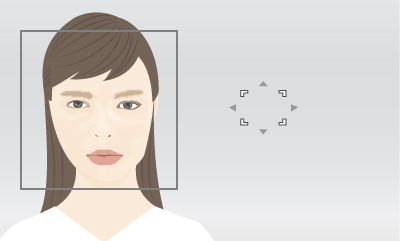
얼굴 및 눈이 초점에 맞지 않음
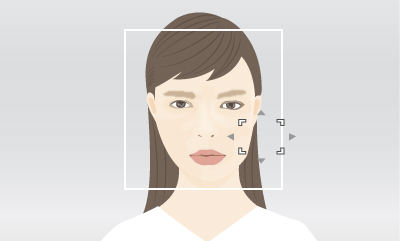
얼굴 또는 눈에 초점을 맞출 수 있음
- [와이드]:
- 움직이는 피사체나 얼굴의 위치를 예측할 수 없을 때 유용합니다.
- [존], [중앙], [플렉스블 스팟], [확장 플렉스블 스팟]:
- 촬영 구도를 어떻게 잡을 것인지 사전에 결정하거나 다양한 피사체 가운데 특정 인물에 초점을 맞출 때 설정하십시오.
얼굴 및 눈 검출 프레임
사람의 얼굴이 검출되었을 때는 얼굴 검출 프레임이, 사람의 눈이 검출되었을 때는 눈 검출 프레임이 표시됩니다.
[오른쪽/왼쪽 눈 선택]이 [자동]으로 설정되어 있지 않거나, 또는 사용자 정의 키를 사용하여 [오른쪽/왼쪽 눈 전환]을 실행할 때, 눈 탐지 프레임이 나타납니다.
검출 프레임은 아래의 설명처럼 색 코드로 분류됩니다.
- 회색: 얼굴 또는 눈이 검출되었으나 자동 초점에 사용할 수 없는 경우 (초점 영역과 얼굴이 중첩되지 않기 때문에)
- 흰색: 자동 초점 사용 가능 ([얼굴 등록]에서 우선 순위를 선택했을 때, 피사체는 가장 높은 우선 순위에 등록한 얼굴을 포함)
- 심홍색: [얼굴 등록]에서 두 번째 또는 그 이하의 우선 순위에 등록된 얼굴 또는 이 사람들의 눈
- 초록색: 초점에 맞추어져 있는 얼굴 또는 눈 (셔터 버튼이 반쯤 눌려져 있을 때)
얼굴 또는 눈이 초점에 맞추어져 있는 사람 선택
얼굴을 초점 영역으로 선택
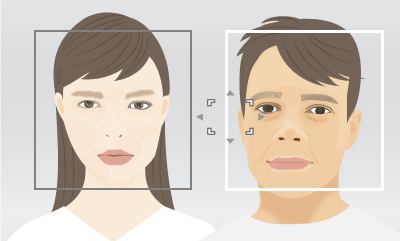
초점 영역이 얼굴 검출 프레임 위에 있을 때 초점을 맞출 얼굴을 선택할 수 있습니다.
[오른쪽/왼쪽 눈 선택]이 [자동]으로 설정되어 있지 않거나, 또는 사용자 정의 키를 사용하여 [오른쪽/왼쪽 눈 전환]을 실행할 때, 눈 탐지 프레임이 나타납니다.
터치로 얼굴 선택
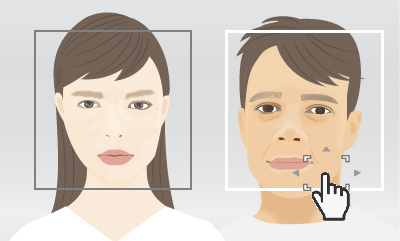
터치로 초점 영역이 얼굴 검출 프레임 위로 움직일 때 초점을 맞출 얼굴을 선택할 수 있습니다. 모니터에서 선택할 얼굴의 검출 프레임을 터치하십시오.
[오른쪽/왼쪽 눈 선택]이 [자동]으로 설정되어 있지 않거나, 또는 사용자 정의 키를 사용하여 [오른쪽/왼쪽 눈 전환]을 실행할 때, 눈 탐지 프레임이 나타납니다.
얼굴들을 등록하여 얼굴 선택
카메라가 초점을 맞출 때 사전에 등록한 얼굴들이 우선 순위에 배정됩니다.
MENU → ![]() (카메라 설정1) → [얼굴 등록] → [새로 등록]을(를) 선택하여 얼굴을 등록하십시오.
(카메라 설정1) → [얼굴 등록] → [새로 등록]을(를) 선택하여 얼굴을 등록하십시오.
MENU → ![]() (카메라 설정1) → [등록된 얼굴 우선] → [켬]을(를) 선택하여 초점을 맞출 때 등록된 얼굴에 우선 순위를 정하십시오.
(카메라 설정1) → [등록된 얼굴 우선] → [켬]을(를) 선택하여 초점을 맞출 때 등록된 얼굴에 우선 순위를 정하십시오.
복수의 얼굴을 등록한 경우, MENU → ![]() (카메라 설정1) → [얼굴 등록] → [순서 변경]을(를) 통해 상대 우선 순위를 조절할 수 있습니다.
(카메라 설정1) → [얼굴 등록] → [순서 변경]을(를) 통해 상대 우선 순위를 조절할 수 있습니다.
관련 카메라 도움말 안내
얼굴 검출 프레임 숨기기
항상 얼굴 검출 프레임 숨기기
MENU → ![]() (카메라 설정1) → [얼굴/눈 AF 설정] → [얼굴/눈 프레임 표시] → [끔].
(카메라 설정1) → [얼굴/눈 AF 설정] → [얼굴/눈 프레임 표시] → [끔].
얼굴/눈에 초점을 맞추고 나서 일정 시간이 지나면 초록색 초점 프레임을 사라지게 하기
MENU → ![]() (카메라 설정1) → [AF 영역 자동 지우기] → [켬].
(카메라 설정1) → [AF 영역 자동 지우기] → [켬].
관련 카메라 도움말 안내
Eye AF
카메라 설정
-
사용자정의 키
MENU →
 (카메라 설정2) → [
(카메라 설정2) → [ 사용자정의 키]을(를) 선택한 다음 버튼을 할당할 [Eye AF]을(를) 선택합니다.
사용자정의 키]을(를) 선택한 다음 버튼을 할당할 [Eye AF]을(를) 선택합니다. -
[얼굴/눈 AF 설정]
MENU →
 (카메라 설정1) → [얼굴/눈 AF 설정] → [피사체 인식] → [사람].
(카메라 설정1) → [얼굴/눈 AF 설정] → [피사체 인식] → [사람].
-
[초점 모드]
MENU →
 (카메라 설정1) → [초점 모드] → [AF-S], [AF-A] 또는 [AF-C].
(카메라 설정1) → [초점 모드] → [AF-S], [AF-A] 또는 [AF-C].
관련 카메라 도움말 안내
카메라 사용 안내
눈 검출 프레임

[Eye AF]에 할당된 사용자 정의 키를 누른 후에 눈이 검출되면 초록색 자동 초점 프레임이 표시됩니다. 눈이 검출되지 않는 경우, 대신에 얼굴 검출 프레임이 표시될 수 있습니다. 이 경우, 얼굴을 줌인하여 눈 검출 프레임이 나타나게 할 수 있습니다.
피사체 동작에 기초한 초점 맞추기
피사체 동작에 적합한 [초점 모드] 설정 조절하기
[AF-S]
[Eye AF]에 할당된 사용자 정의 키를 누른 후에 피사체가 초점에 들어오면 초점을 고정합니다. 고정된 피사체 촬영에 적합합니다.
[AF-A]
피사체 동작에 반응하여 [AF-S]와 [AF-C] 사이를 자동으로 전환합니다.
[AF-C]
[Eye AF]에 할당된 사용자 정의 키를 눌러서 지속적으로 초점을 맞출 수 있도록 합니다. 움직이는 피사체 촬영에 적합합니다.
한 인물의 얼굴을 선택한 후에 얼굴이나 눈에 초점 맞추기
카메라가 초점을 맞출 때 사전에 등록한 얼굴들이 우선 순위에 배정됩니다.
MENU → ![]() (카메라 설정1) → [얼굴 등록] → [새로 등록]을(를) 선택하여 얼굴을 등록하십시오.
(카메라 설정1) → [얼굴 등록] → [새로 등록]을(를) 선택하여 얼굴을 등록하십시오.
MENU → ![]() (카메라 설정1) → [등록된 얼굴 우선] → [켬]을(를) 선택하여 초점을 맞출 때 등록된 얼굴에 우선 순위를 정하십시오.
(카메라 설정1) → [등록된 얼굴 우선] → [켬]을(를) 선택하여 초점을 맞출 때 등록된 얼굴에 우선 순위를 정하십시오.
복수의 얼굴을 등록한 경우, MENU → ![]() (카메라 설정1) → [얼굴 등록] → [순서 변경]을(를) 통해 상대 우선 순위를 조절할 수 있습니다.
(카메라 설정1) → [얼굴 등록] → [순서 변경]을(를) 통해 상대 우선 순위를 조절할 수 있습니다.
관련 카메라 도움말 안내
오른쪽/왼쪽 눈 선택
검출할 눈 (왼쪽 또는 오른쪽)이 MENU → [얼굴/눈 AF 설정] → [오른쪽/왼쪽 눈 선택]에서 사전에 설정되어 있지만, 다음과 같이 눈을 전환할 수도 있습니다.
[오른쪽/왼쪽 눈 전환]에 할당된 사용자 정의 키로 전환하기
* 셔터 버튼을 반쯤 누르지 않으면 [오른쪽/왼쪽 눈 전환] 조작을 할 수 있습니다.
[오른쪽/왼쪽 눈 선택]을(를) [오른쪽 눈] 또는 [왼쪽 눈](으)로 설정한 경우, [오른쪽/왼쪽 눈 전환]에 할당된 사용자 정의 키를 누를 때마다 검출할 눈을 왼쪽과 오른쪽 사이로 전환할 수 있습니다.
[오른쪽/왼쪽 눈 선택]을(를) [자동](으)로 설정한 경우, [오른쪽/왼쪽 눈 전환]에 할당된 사용자 정의 키를 눌러서 검출할 눈을 왼쪽과 오른쪽 사이로 전환할 수 있습니다.
참고 사항
[오른쪽/왼쪽 눈 선택]이(가) [자동](으)로 선택되어 있을 때 다음 중 어느 작업을 하는 경우 오른쪽/왼쪽 선택이 일시적으로 취소됩니다. 카메라는 자동 눈 검출로 복원됩니다.
- 셔터 버튼을 반쯤 누른 상태에서 해제하기
- [Eye AF]가 할당된 사용자 정의 키를 누르는 것을 중지
- MENU 버튼 누르기
- 조작 휠의 가운데 누르기
터치로 전환하기
[터치 조작의 기능]을(를) [터치 추적](으)로 설정한 경우, 모니터에서 얼굴을 터치하여 검출할 눈을 왼쪽과 오른쪽 사이로 전환할 수 있습니다.
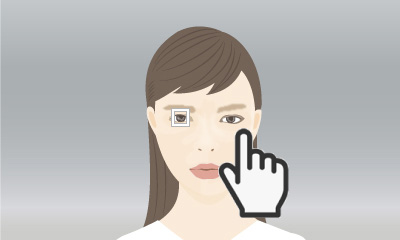
모니터에서 검출하고자 하는 눈의 주변을 터치하십시오.
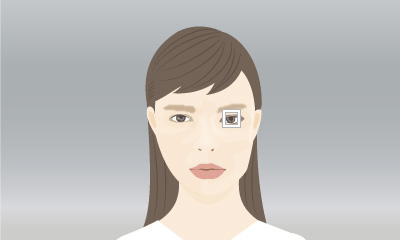
검출할 눈이 전환됩니다.
셔터 버튼을 반쯤 누르지 않으면 터치로 전환할 수 있습니다.
터치 조작을 취소하려면 조작 휠의 중앙을 누르거나 모니터의 오른쪽 상단에 있는 ![]() 을 터치하십시오.
을 터치하십시오.
*이 웹 페이지의 메뉴 화면 이미지는 표시 목적으로 단순하게 제작되었으므로 카메라의 실제 화면 표시를 정확하게 반영하지 않습니다.
참고: 이 웹 페이지의 이미지는 예시로만 제공됩니다. 이 카메라로 촬영한 실제 이미지가 아닙니다.